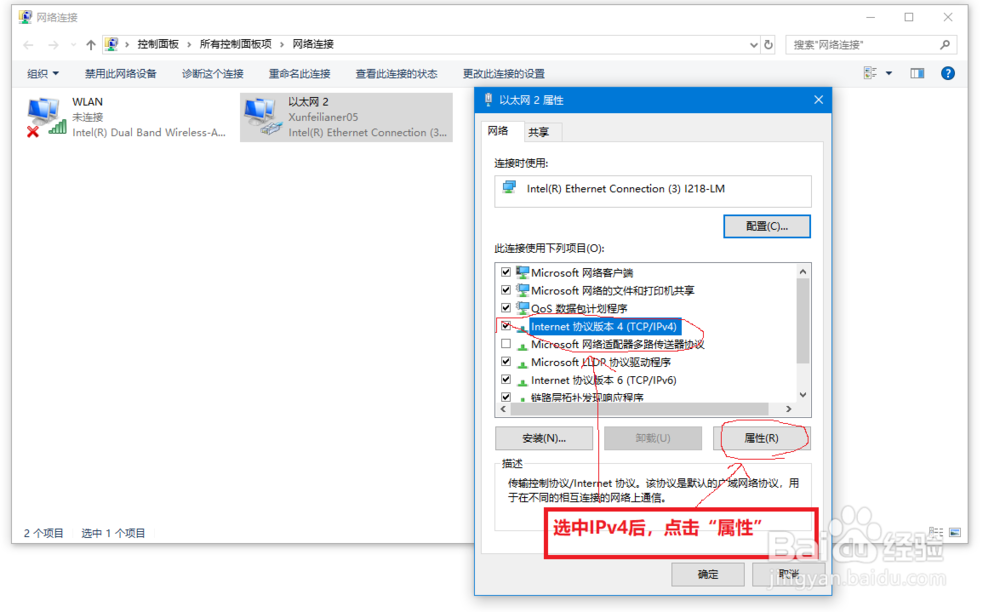WIN10系统电脑IP地址设置
1、点击左下角“开始”,之后在弹出的菜单中点击“设置”
2、点击“Windows设置”页面里的“网络和Internet"
3、点击设置页下的“以太网”,之后点击“更改适配器选项”
4、在“网络连接”页面中,把鼠标移到需要设置IP地址的网卡上,点击鼠标右键,在弹出的菜单中,点击“属性”(本文是以有线网卡为例)
5、在“属性”对话框中,选中IPv4项。之后点击“属性”按钮
6、在“IPv4属性”对话框常规页中,进行IP地址设置。在这里可设置为动态IP,也可设醅呓择锗置为静态IP,设置好后点击“确定”按钮即可完成IP地址设置。
声明:本网站引用、摘录或转载内容仅供网站访问者交流或参考,不代表本站立场,如存在版权或非法内容,请联系站长删除,联系邮箱:site.kefu@qq.com。
阅读量:77
阅读量:25
阅读量:35
阅读量:28
阅读量:80